格式化新 U 盘需依次执行以下步骤:插入 U 盘;打开“此电脑”或“电脑”;找到 U 盘并右击;选择“格式化”;选择文件系统;填写卷标(可选);勾选“快速格式化”(可选);点击“开始”;等待格式化完成。

如何格式化新 U 盘
第一步:连接 U 盘
第二步:打开“此电脑”
第三步:查找 U 盘
第四步:选择“格式化”
第五步:选择文件系统
通常情况下,建议使用以下文件系统:
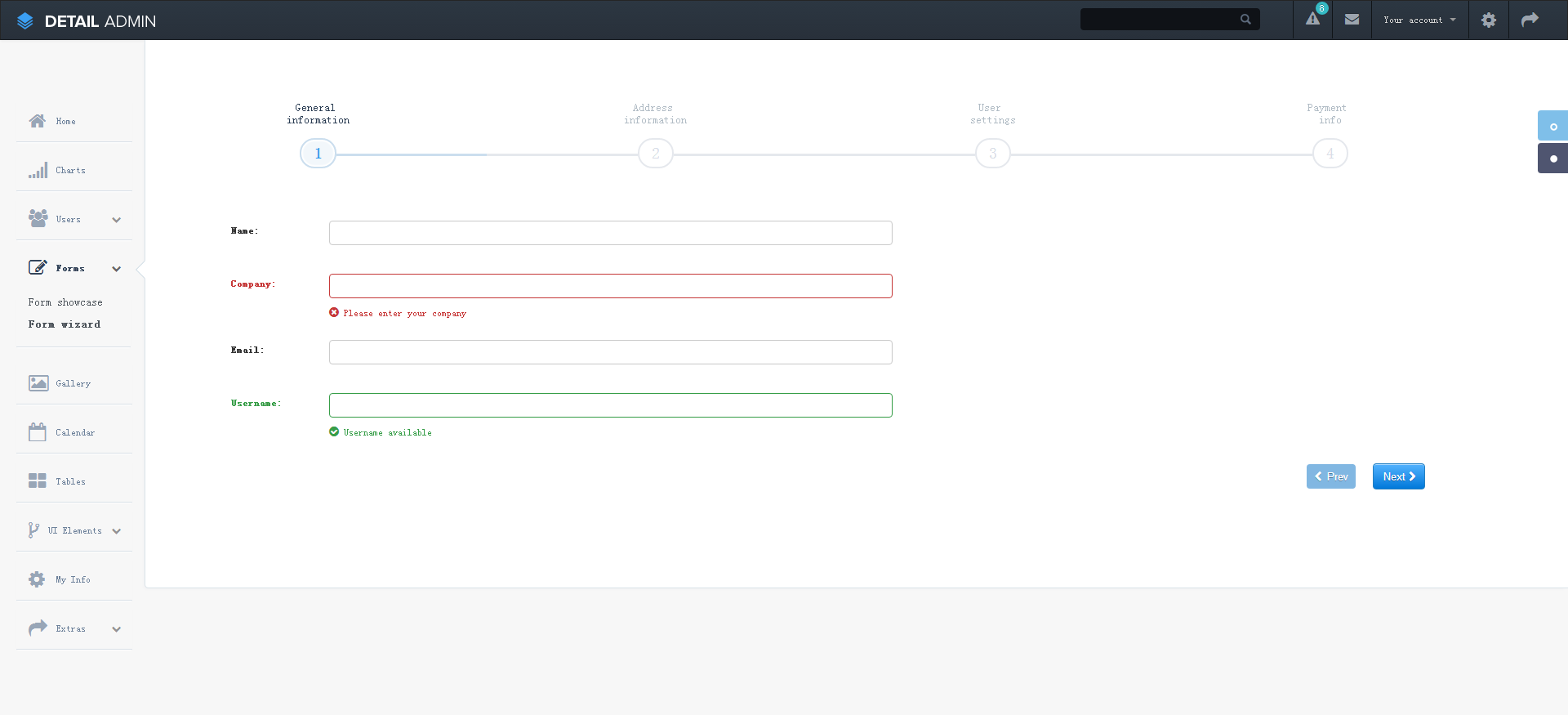
Detail Admin响应式后台管理模板基于Bootstrap2.3.1制作,主题干净、优雅,适合任何后端应用程序。使用最新的HTML5和CSS3功能创建。内置Sass和侧重于简单和人性化。兼容PC端和手机移动端,全套模板,包括首页、登录页、排行榜、用户、表单、图库、日历、表格、图标、UI元素等21个后台模板页面。
 184
184

第六步:输入卷标(可选)
第七步:快速格式化(可选)
选中“快速格式化”复选框以加快格式化过程。
第八步:点击“开始”
第九步:完成
以上就是新u盘如何格式化的详细内容,更多请关注php中文网其它相关文章!

每个人都需要一台速度更快、更稳定的 PC。随着时间的推移,垃圾文件、旧注册表数据和不必要的后台进程会占用资源并降低性能。幸运的是,许多工具可以让 Windows 保持平稳运行。

Copyright 2014-2025 https://www.php.cn/ All Rights Reserved | php.cn | 湘ICP备2023035733号